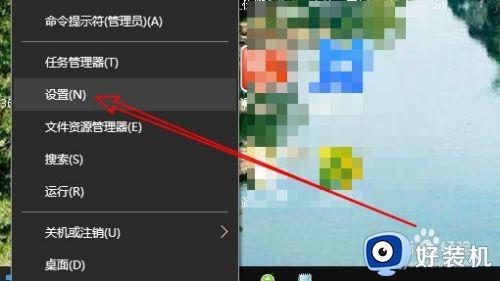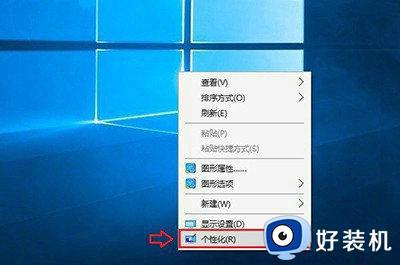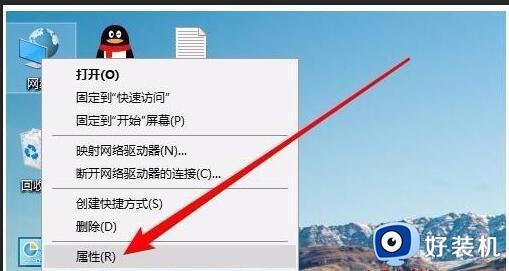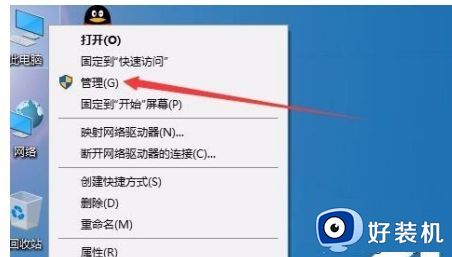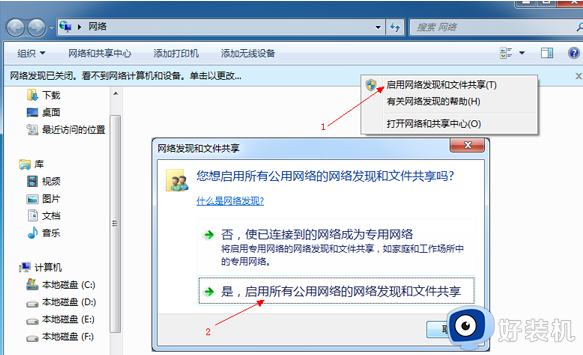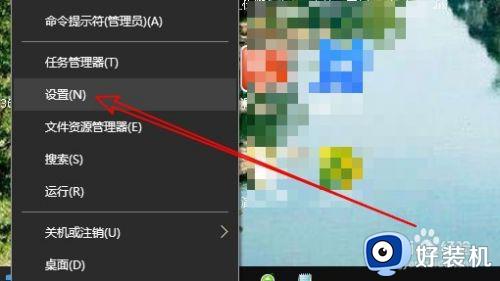win10网上邻居图标不见了怎么回事 怎么找回win10桌面网上邻居图标
时间:2023-08-17 13:42:00作者:mei
win10系统桌面网上邻居可以让我们快速、方便地访问其他电脑上的共享资源,通常情况下开机在桌面左上角就可以看到了。近期,有用户发现win10系统桌面网上邻居图标不见了,找了很久都没看到,怎么回事?其实是隐藏起来,有需要的一起参考下文教程恢复。
解决方法如下:
1、鼠标在桌面空白处点击右键,点击“个性化”。
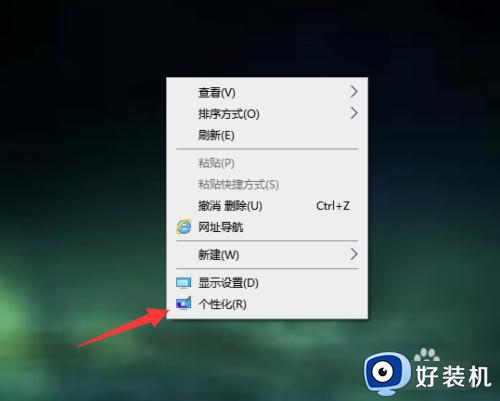
2、点击“主题”。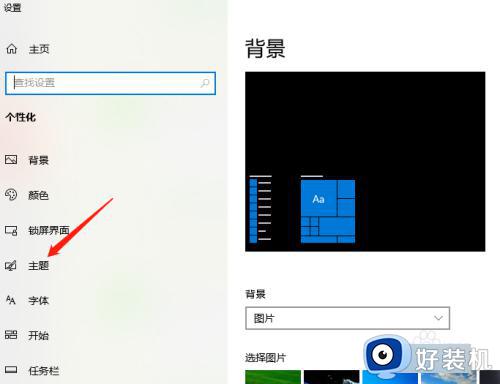
3、往下翻,点击“桌面图标设置”。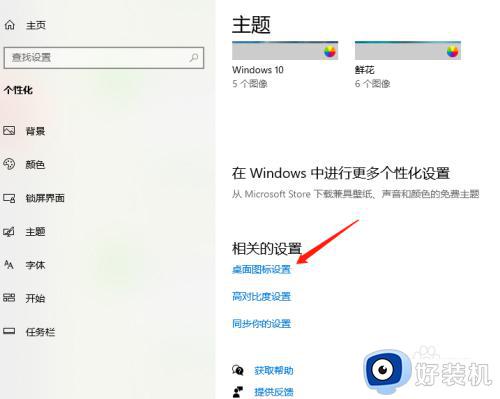
4、勾选“网络”后,点击应用→确定。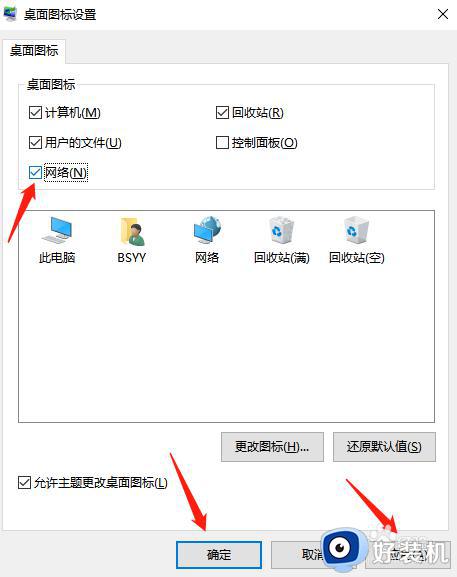
5、返回桌面,就能看到网上邻居。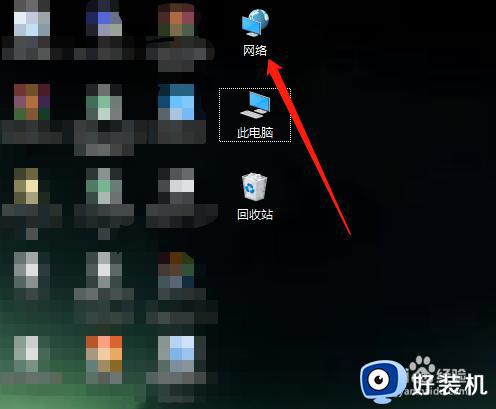
以上步骤分享快速找回win10桌面网上邻居图标的方法,在桌面图标设置界面勾选网上邻居图标就可以了。